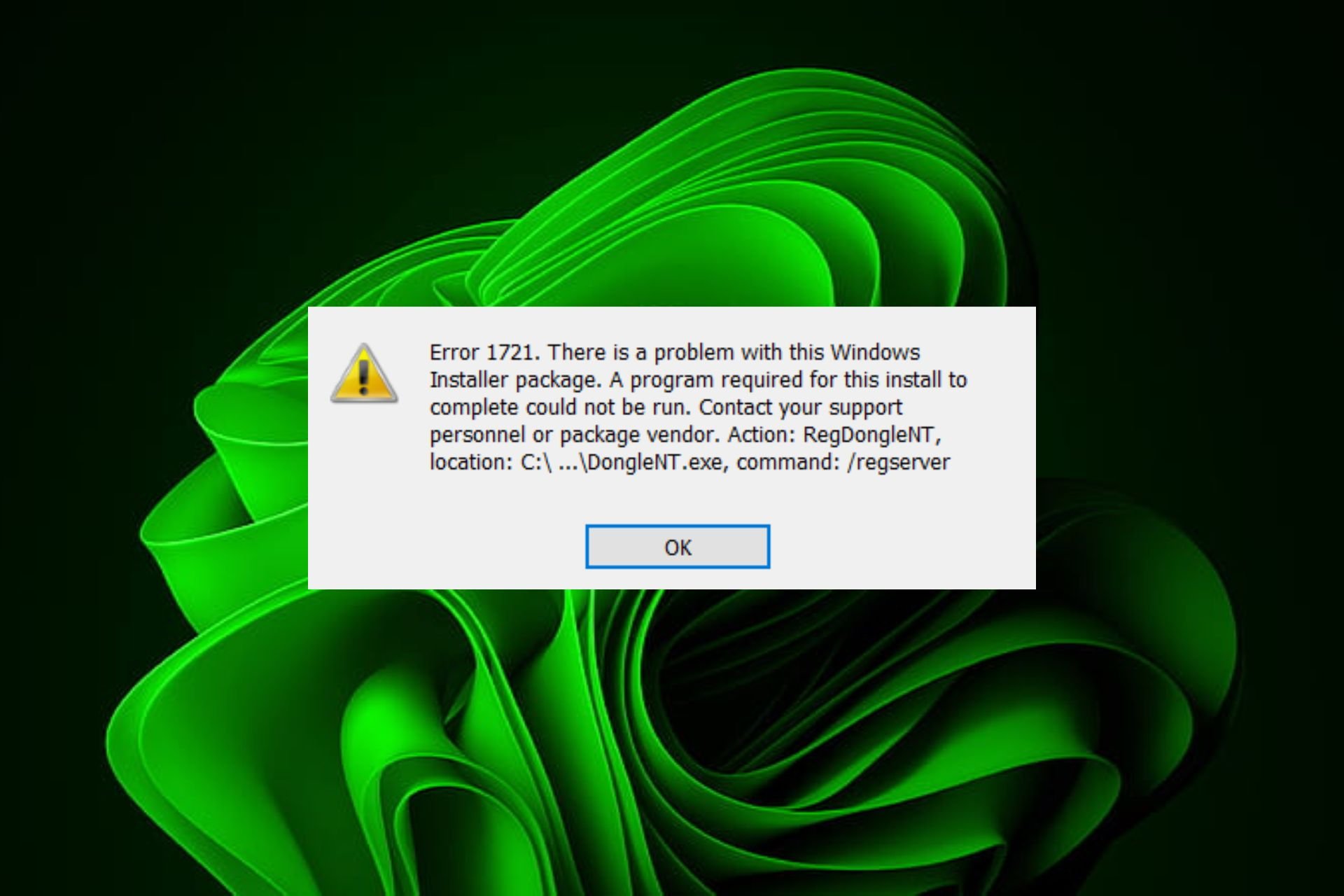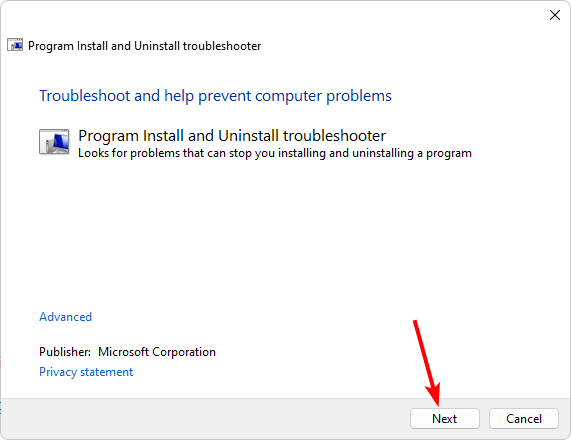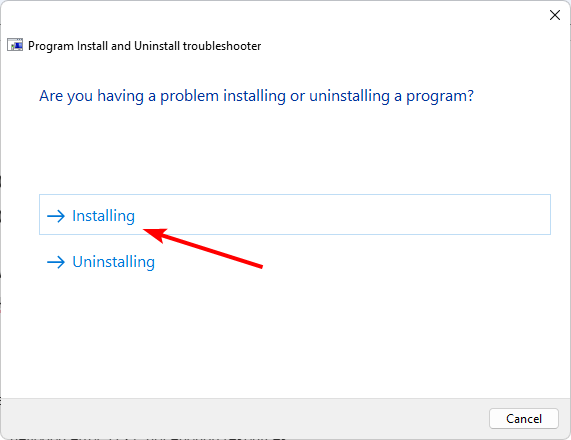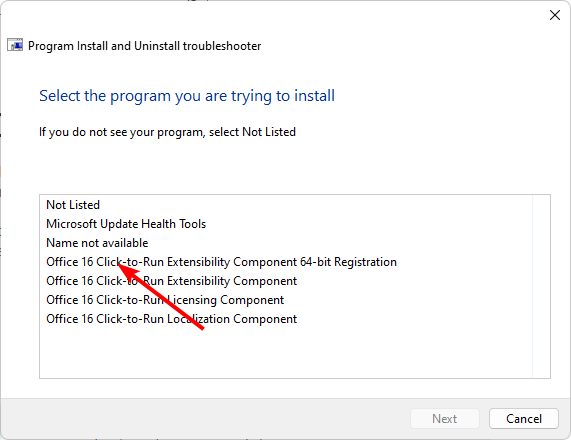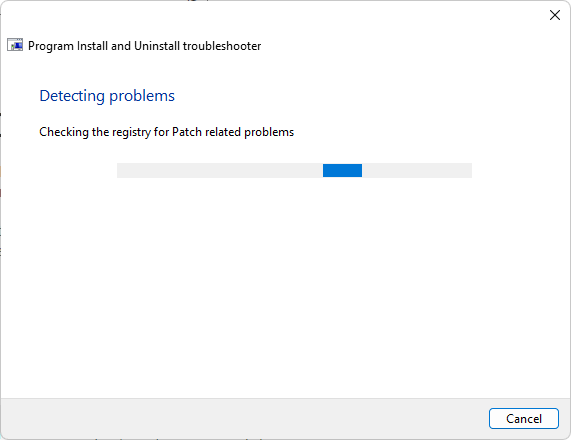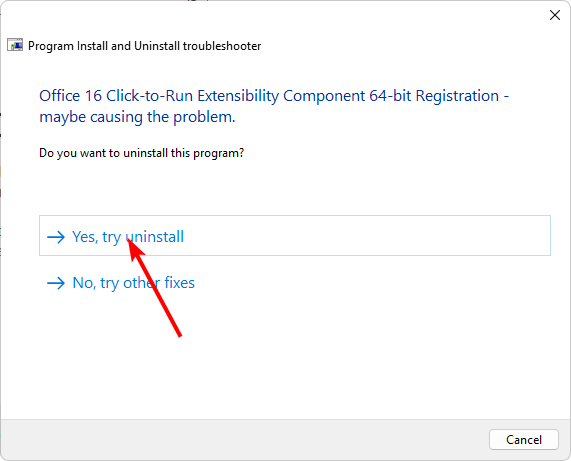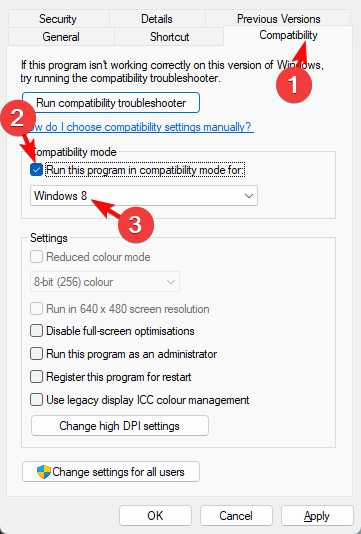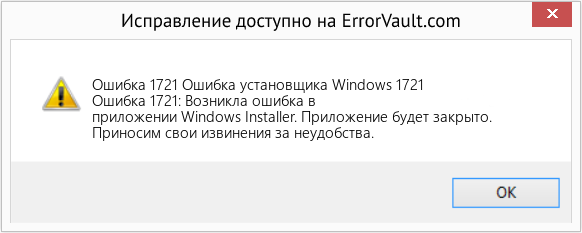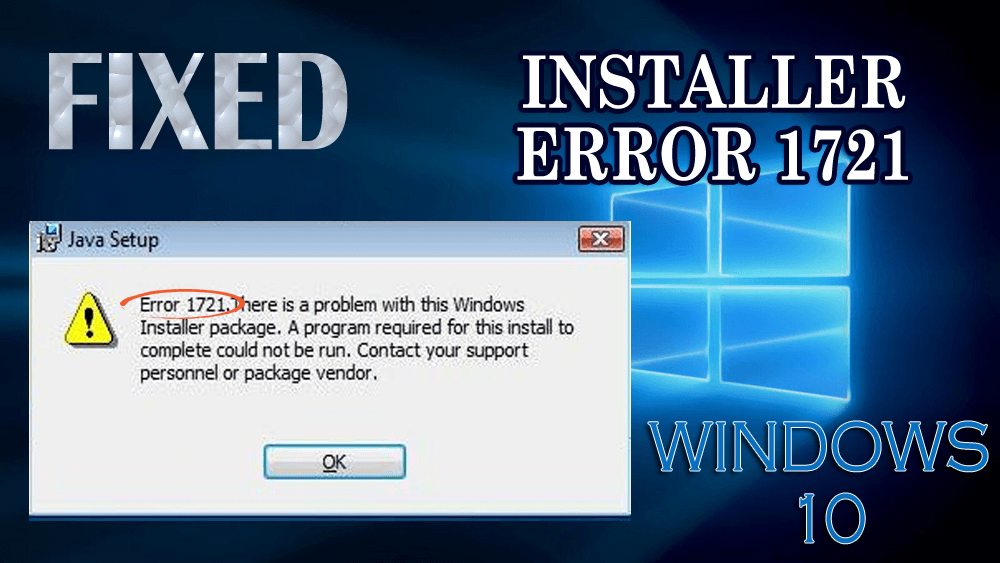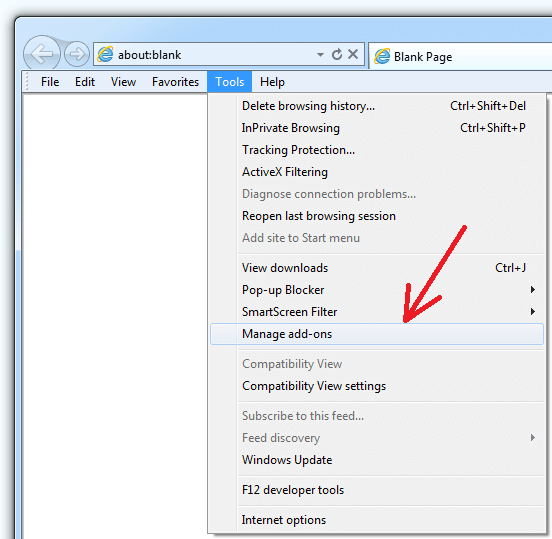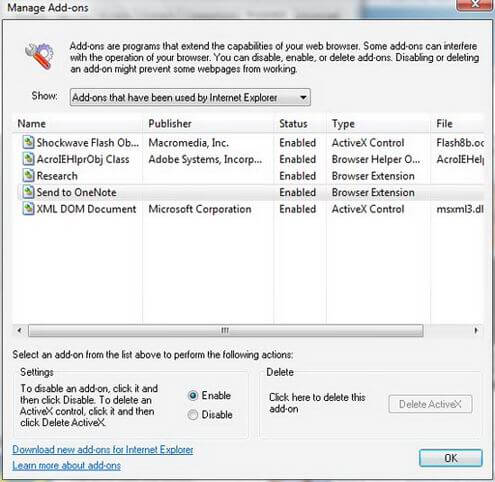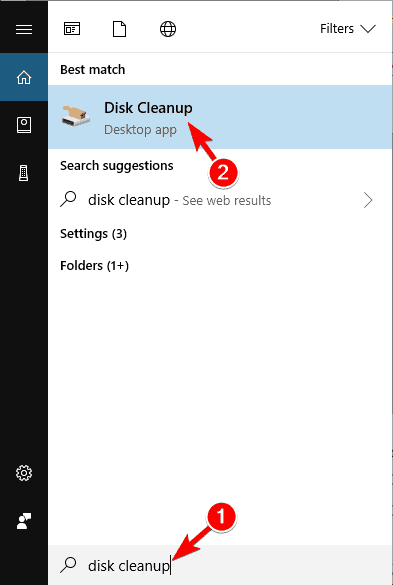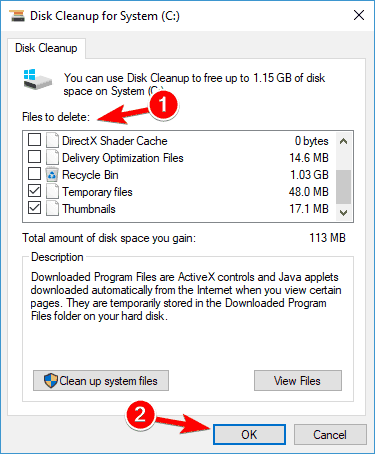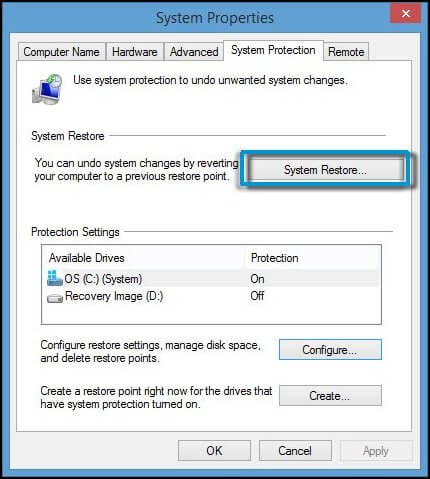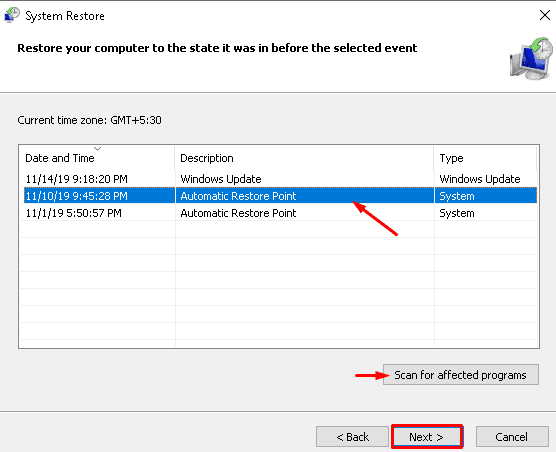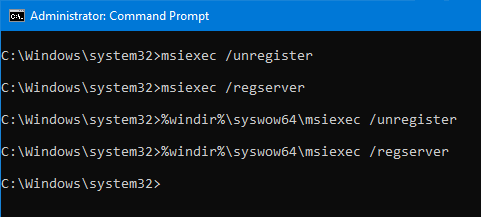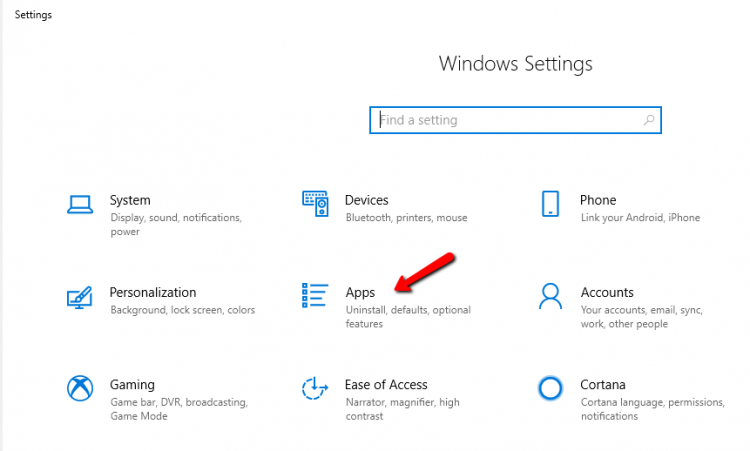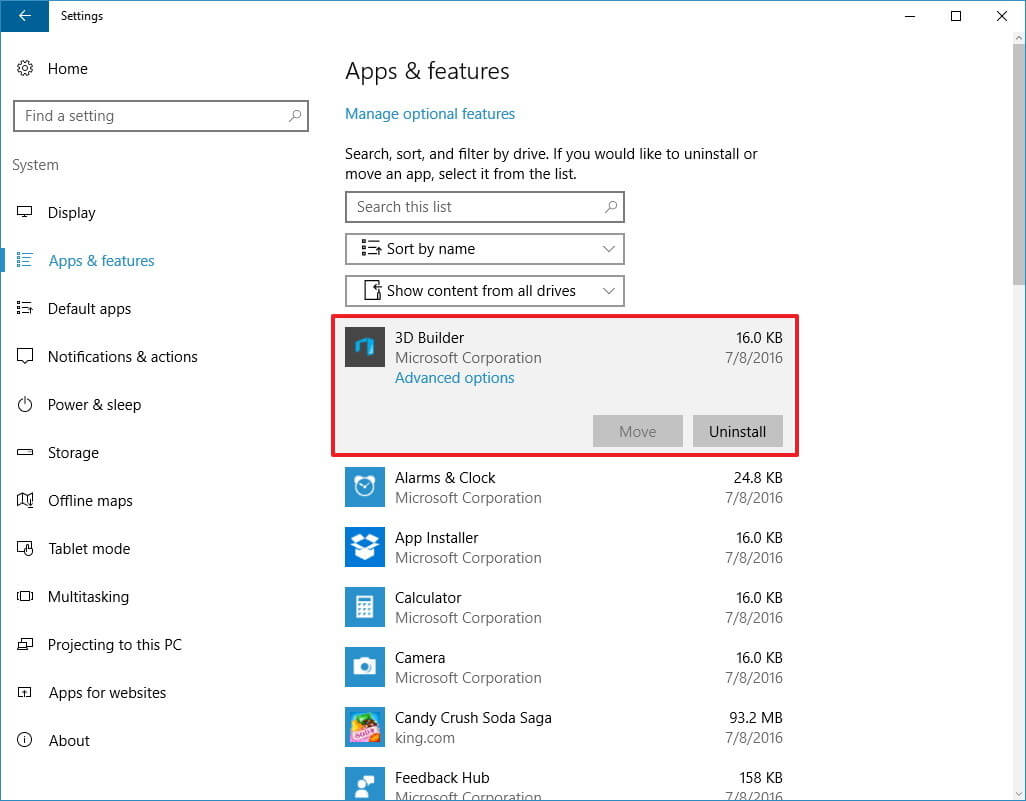Некоторые пользователи сталкиваются с ошибкой 1721 при попытке установить программу, обновление или драйвер, использующий установщик Windows и созданный на основе Java. Сообщается, что эта проблема возникает в Windows 7, Windows 8.1 и Windows 10.
Ошибка Java 1721 в Windows
После тщательного изучения этой конкретной проблемы выясняется, что существует несколько различных основных причин, которые могут вызвать этот код ошибки при установке Java-программы. Вот список основных причин:
- Служба установщика Windows зависла. Один из наиболее частых случаев, вызывающих эту ошибку, — это случай, когда служба установщика Windows зависает в состоянии неопределенности. В этом случае вы можете решить проблему, используя экран «Службы» для перезапуска службы установщика Windows перед попыткой переустановки программы.
- Общая проблема установки Windows. Если вы постоянно сталкиваетесь с этой проблемой с большим количеством установщиков, возможно, вы имеете дело с общей проблемой установщика Windows, о которой Microsoft уже известно. В этом случае вы можете решить проблему, запустив средство устранения неполадок при установке программы и применив рекомендованное исправление.
- Программа установки несовместима с вашей версией Windows. Если вы столкнулись с этой проблемой только при попытке установить устаревшую программу, скорее всего, это связано с тем, что программа изначально была разработана для более старой версии Windows. В этом случае вы можете решить проблему, установив программу в режиме совместимости.
- Отсутствуют зависимости Visual C ++. Еще одна возможная причина, по которой вы можете увидеть эту ошибку при установке устаревших программ, — это отсутствие зависимости Visual C ++, которая не установлена по умолчанию в Windows 10. В этом случае вы, вероятно, сможете решить проблему, установив отсутствие зависимостей вручную.
- Повреждение системного файла. Если вы видите это всплывающее окно с ошибкой буквально в каждой программе на основе Java, которую вы пытаетесь установить, это признак повреждения основного системного файла. В этом случае вы можете решить проблему, обновив каждый компонент Windows с помощью такой процедуры, как чистая установка или восстановление после установки компонентов Windows.
Поскольку вы теперь знаете о наиболее распространенных виновниках, вот список методов, которые другие пользователи, столкнувшиеся с той же ошибкой 1721, успешно использовали для решения этой конкретной проблемы:
В большинстве задокументированных сценариев эта конкретная проблема возникла из-за сбоя службы установщика Windows. Компьютерные специалисты называют этот сценарий «сервис застрял в подвешенном состоянии» — он ни открыт, ни закрыт.
Эта проблема встречается реже в Windows 10, чем в Windows 7 и Windows 8.1, но все же известно, что она возникает. Нескольким затронутым пользователям, оказавшимся в аналогичном сценарии, удалось решить эту проблему, остановив службу перед повторным запуском с помощью экрана «Службы», чтобы убедиться в ее правильной работе.
Если вы еще не пробовали это конкретное исправление, следуйте приведенным ниже инструкциям, чтобы использовать экран «Службы» для эффективного перезапуска службы установщика Windows:
- Нажмите клавишу Windows + R, чтобы открыть диалоговое окно «Выполнить». Затем введите «services.msc» и нажмите Enter, чтобы открыть служебную программу «Службы», и нажмите «Да» в UAC (Контроль учетных записей пользователей), если будет предложено это сделать.
Доступ к экрану служб
- Зайдя в служебную программу «Службы», прокрутите список служб вниз и найдите службу установщика Windows в правом меню экрана.
- После того, как вам удастся найти нужную службу, щелкните ее правой кнопкой мыши и выберите «Остановить» в только что появившемся контекстном меню.
Примечание. Если служба уже остановлена, нажмите «Пуск», чтобы запустить службу. - Подождите, пока служба не будет остановлена, затем еще раз щелкните правой кнопкой мыши запись службы и выберите «Пуск» в контекстном меню.
Запуск экрана установщика службы
- Повторите установщик, который ранее вызывал ошибку 1721, и посмотрите, устранена ли проблема.
Если вы все еще сталкиваетесь с той же проблемой, перейдите к следующему потенциальному исправлению ниже.
Метод 2: запуск средства устранения неполадок при установке программы
Если причиной этой проблемы является общая проблема с установкой, о которой Microsoft уже известно, скорее всего, вы сможете решить эту проблему, запустив средство устранения неполадок при установке и удалении программы — эту утилиту можно загрузить удаленно на любой компьютер, и она просканирует ваш компьютер. компьютер на наличие распространенных проблем, которые мешают установщику Windows выполнить задачи установки или удаления.
Если виновник обнаружен, утилита порекомендует исправление, которое может быть применено либо автоматически, либо путем выполнения ряда ручных шагов (в зависимости от случая).
Если вы еще не пробовали запустить это средство устранения неполадок, вот несколько пошаговых инструкций, которые покажут вам, как загрузить и использовать средство устранения неполадок при установке и удалении программы:
- Откройте браузер по умолчанию и перейдите к страница загрузки средства устранения неполадок при установке и удалении программ.
- Когда вы перейдете на нужную страницу, нажмите кнопку «Загрузить средство устранения неполадок» (в разделе «Устранение проблем, препятствующих установке или удалению программ»).
Загрузка правильного средства устранения неполадок
- После завершения загрузки щелкните правой кнопкой мыши только что загруженный файл .diagcab и выберите в контекстном меню команду «Запуск от имени администратора».
- В средстве устранения неполадок при установке и удалении программ начните с проверки гиперссылки «Дополнительно» и установите флажок, связанный с «Применить исправления автоматически», прежде чем нажать «Далее» для перехода вперед.
Настройка средства устранения неполадок при установке и удалении программ
- Когда будет предложено выбрать проблему, с которой вы столкнулись, выберите «Установка» из списка доступных вариантов.
Выберите «Установка» из списка доступных опций.
- Дождитесь завершения первоначального сканирования, затем выберите программу, которую вы не можете установить, из списка вариантов. После выбора правильной программы нажмите «Далее».
Выбор программы из списка доступных опций
Примечание. Если Программа не указана в списке, выберите «Нет в списке» перед тем, как нажать «Далее».
- Если найдена жизнеспособная стратегия восстановления, нажмите «Применить это исправление», чтобы применить это исправление.
Применение рекомендованного исправления
Примечание. В зависимости от рекомендованного исправления вам также может потребоваться выполнить ряд шагов вручную.
- После того, как вы, наконец, сможете принудительно применить исправление, перезагрузите компьютер и посмотрите, будет ли проблема устранена после завершения следующего запуска.
Если вы все еще сталкиваетесь с кодом ошибки 1721 при попытке установить программу, разработанную на Java, перейдите к следующему потенциальному исправлению ниже.
Метод 3: установка программы в режиме совместимости
Если вы столкнулись с этой проблемой при попытке установить устаревшую программу, которая изначально была разработана для более старой версии Windows, вы можете ожидать возникновения проблем такого типа. К счастью, в Windows 10 есть механизм, который позволит вам устанавливать программы в режиме совместимости со старой версией Windows.
Это не сработает в 100% случаев, но существует множество отчетов пользователей, подтверждающих, что ошибка 1721 была исправлена после того, как они заставили программу установки работать в режиме совместимости.
Если вы еще не пробовали это возможное исправление, следуйте приведенным ниже инструкциям:
- Перейдите в место, где вы в настоящее время храните установщик, вызывающий эту проблему, затем щелкните его правой кнопкой мыши и выберите «Свойства» в контекстном меню.
Доступ к меню свойств установщика
- Находясь на экране «Свойства», щелкните вкладку «Совместимость» в меню вверху, затем установите флажок «Запустить эту программу в режиме совместимости» для.
- Затем из списка доступных опций выберите версию Windows, для которой изначально была разработана эта программа, и нажмите «Применить», чтобы сохранить изменения.
Запуск в режиме совместимости
- После того, как вы успешно принудительно запустили программу установки в режиме совместимости, запустите ее еще раз и посмотрите, устранена ли проблема.
Если вы все еще видите ту же ошибку 1721, перейдите к следующему потенциальному исправлению ниже.
Метод 4: установка отсутствующих зависимостей Visual C ++
В зависимости от программы, в которой возникает проблема, с этой проблемой можно столкнуться из-за отсутствия пары пакетов Visual C ++ Redist, которые необходимы установщику для завершения процесса.
Сообщается, что эта конкретная проблема чаще всего возникает в Windows 10 с программами, которые были разработаны для использования пакетов Visual C ++ Redistributable 2005 и Visual C ++ Redistributable 2008.
Но поскольку эти дистрибутивы в настоящее время в основном устарели, Windows 10 больше не будет поддерживать их через Центр обновления Windows. Поэтому, если вы оказались в этом сценарии, вы сможете решить проблему, вручную загрузив и установив пакеты Visual C ++ Redistributable 2005 и Visual C ++ Redistributable 2008 перед повторной установкой.
Если вам нужны пошаговые инструкции, следуйте приведенным ниже инструкциям:
- Откройте браузер по умолчанию и перейдите к страница загрузки Microsoft Visual C ++ 2005 Redist. и нажмите «Загрузить», чтобы начать загрузку.
Загрузка пакета Virtual C ++ Redist
- После успешной загрузки исполняемого файла дважды щелкните исполняемый файл, следуя инструкциям на экране, чтобы завершить установку.
Установка Redist 2005 Visual C ++.
Примечание. На этом этапе вас попросят предоставить доступ администратора. Когда это произойдет, нажмите «Да», чтобы предоставить доступ администратора.
- Следуйте оставшимся подсказкам, чтобы завершить установку, затем перезагрузите компьютер и дождитесь завершения следующего запуска.
- Еще раз выполните шаги 2 и 3 с Visual C ++ 2008 Redist. упаковка чтобы убедиться, что оба необходимых пакета правильно установлены на вашем компьютере.
- Сделайте один последний перезапуск, затем попытайтесь установить программу, которая ранее не работала с ошибкой 1721, и посмотрите, устранена ли проблема.
Если такая же проблема все еще возникает, перейдите к следующему потенциальному исправлению ниже.
Метод 5: обновление каждого компонента Windows
В случае, если ни один из вышеперечисленных методов не сработал в вашем случае, единственным оставшимся потенциальным виновником является какое-то повреждение базового системного файла, которое влияет на инфраструктуру установщика Windows.
Если вы оказались в этом конкретном сценарии, есть только два пути вперед, которые, надеюсь, позволят вам исправить ошибку 1721 и установить новые программы в обычном режиме:
- Чистая установка вашей версии Windows. Если у вас нет виртуальной информации на диске ОС, чистая установка — это быстрая и простая процедура сброса всех важных компонентов Windows, которая, скорее всего, решит эту проблему. Вам не нужно использовать совместимый установочный носитель, но главный недостаток заключается в том, что, если вы заранее не создадите резервную копию своих данных, вы потеряете каждый бит личных данных, которые в настоящее время хранятся на диске Windows.
- Восстановите установку вашей версии Windows — если вы в настоящее время храните важную информацию на диске Windows, восстановительная установка должна быть для вас процедурой выбора. Вам нужно будет подключить совместимый установочный носитель Windows, чтобы это работало, и операция будет немного более утомительной, но основным преимуществом является то, что этот процесс будет касаться только файлов Windows — вы можете сохранить свои личные носители, приложения, игры и т. Д. и даже некоторые пользовательские настройки, которые вы в настоящее время храните на диске ОС.
Try running the app in compatibility mode
by Claire Moraa
Claire likes to think she’s got a knack for solving problems and improving the quality of life for those around her. Driven by the forces of rationality, curiosity,… read more
Updated on May 9, 2023
Reviewed by
Alex Serban
After moving away from the corporate work-style, Alex has found rewards in a lifestyle of constant analysis, team coordination and pestering his colleagues. Holding an MCSA Windows Server… read more
- Installing apps on any version of Windows shouldn’t be a time-consuming task, but it seems so from the error 1721.
- Users keep getting stalled by the Windows Installer service, and the installation of the program cannot be completed.
- Since it’s likely a compatibility error, a Windows update or running the program in compatibility mode should fix this issue.
XINSTALL BY CLICKING THE DOWNLOAD FILE
This software will repair common computer errors, protect you from file loss, malware, hardware failure and optimize your PC for maximum performance. Fix PC issues and remove viruses now in 3 easy steps:
- Download Restoro PC Repair Tool that comes with Patented Technologies (patent available here).
- Click Start Scan to find Windows issues that could be causing PC problems.
- Click Repair All to fix issues affecting your computer’s security and performance
- Restoro has been downloaded by 0 readers this month.
Windows Installer is an essential Windows service, especially when you want to install programs. However, things don’t always go as planned, with users reporting an error code 1721. This error is accompanied by a there is a problem with this Windows installer package message.
Another similar error is 1722, but we’ve already covered that. Windows Installer can be used to install, repair, configure, and uninstall software while adding or removing features from a user’s computer. So why is it throwing the error 1721? Let’s find out.
Why am I getting the error 1721?
This common error occurs when there is an incompatibility between the Windows Installer and some other program on your computer.
The Windows Installer service allows your OS to install, modify, and repair applications provided as Windows Installer packages.
It also detects changes in hardware and software that might affect applications. Since it acts as a point of control for all phases of the application installation process, if it fails, apps that depend on it may fail to launch.
Some of the reasons you’re getting the 1721 error when you try to install apps include:
- Insufficient permissions – This can occur if you do not have sufficient rights to modify the installation. Only administrators have the privilege to make changes to computers.
- Incorrectly installed program – If you have installed the wrong program, this can cause an issue with the Windows Installer Package.
- Incompatible program – It is possible that the app you are trying to install is not compatible with your current operating system or hardware configuration.
- Missing/invalid registry entries – Missing files or invalid entries in the registry can cause problems when attempting to install programs using Windows Installer Packages.
- Incompatible OS – The program must be written for the same version of Windows that you’re running.
- Windows installer service has stopped – If the service is not running, you may have trouble installing programs. This can happen if you have changed the default installation location in the registry or you have installed the application in another location on your computer.
How do I fix error 1721?
Ensure you fulfill the following prerequisites before attempting the complex solutions below:
- Verify that you are using a user account with administrative privileges.
- Ensure that the application is not blocked by your firewall.
- Check to see if there’s an update available for your version of Windows.
- Run the SFC scan to check for any damaged system files.
1. Restart the Windows Installer service
- Press the Windows + R keys to open the Run command.
- Type services.msc in the dialog box and hit Enter.
- Find Windows Installer, right-click on it, and select Stop.
- Right-click again, and this time select Restart.
2. Run the Program Install and Uninstall troubleshooter
- Download the Program Install and Uninstall troubleshooter and install it.
- Open it and click on Next.
- You’ll be asked whether you have a problem installing or uninstalling a program. Select one option.
- Next, you’ll be asked to select the program that is not installing. Pick the problematic program from the list.
- The troubleshooter will start scanning for problems.
- Once it completes, you’ll be presented with two options. Pick either and wait for the troubleshooter to recommend fixes.
Some PC issues are hard to tackle, especially when it comes to corrupted repositories or missing Windows files. If you are having troubles fixing an error, your system may be partially broken.
We recommend installing Restoro, a tool that will scan your machine and identify what the fault is.
Click here to download and start repairing.
The Program Install and Uninstall troubleshooter helps you identify and fix problems that occur when installing or uninstalling programs on your computer. It can also help you uninstall programs that are causing problems with your computer.
- How to Enable Running Scripts on Windows 10
- Securityhealthsystray.exe: What is It & How to Fix Its Errors
3. Install the problematic app in compatibility mode
- Locate the .exe file of the problematic problem usually in one of the following paths depending on your version of Windows:
C:Program Files (x86)orC:Program Files - Scroll down until you find the program you’re looking for.
- Right-click on the .exe file of the program and select Properties.
- Navigate to the Compatibility tab, check the Run this program in Compatibility mode option, and select Windows 8 from the drop-down menu.
- Allow the program to finish installing, then check whether the error persists.
Compatibility mode is a feature of Windows that lets you run older programs on your computer. It’s not exactly the same as running an older operating system, but it allows you to run some older programs that won’t work otherwise.
Many applications are written for earlier versions of Windows and have been tested only on those versions. When you try to run them on a newer version, you may find that they don’t work properly or at all.
This is because applications can use features only available on older versions of Windows and not on newer versions.
That’s it for the error 1721, but also check out our other article on what to do when you can’t access the Windows installer service.
We also have an expert recommendation list of the best installer software package, so don’t hesitate to visit that guide.
We’d love to hear your thoughts on this error and which solution helped you bypass it, so drop us a comment below.
Still having issues? Fix them with this tool:
SPONSORED
If the advices above haven’t solved your issue, your PC may experience deeper Windows problems. We recommend downloading this PC Repair tool (rated Great on TrustPilot.com) to easily address them. After installation, simply click the Start Scan button and then press on Repair All.
В этой статье представлена ошибка с номером Ошибка 1721, известная как Ошибка установщика Windows 1721, описанная как Ошибка 1721: Возникла ошибка в приложении Windows Installer. Приложение будет закрыто. Приносим свои извинения за неудобства.
О программе Runtime Ошибка 1721
Время выполнения Ошибка 1721 происходит, когда Windows Installer дает сбой или падает во время запуска, отсюда и название. Это не обязательно означает, что код был каким-то образом поврежден, просто он не сработал во время выполнения. Такая ошибка появляется на экране в виде раздражающего уведомления, если ее не устранить. Вот симптомы, причины и способы устранения проблемы.
Определения (Бета)
Здесь мы приводим некоторые определения слов, содержащихся в вашей ошибке, в попытке помочь вам понять вашу проблему. Эта работа продолжается, поэтому иногда мы можем неправильно определить слово, так что не стесняйтесь пропустить этот раздел!
- Программа установки — ОБЩАЯ ПОДДЕРЖКА УСТАНОВЩИКА НЕ ВОСПРИНИМАЕТСЯ
- Windows — ОБЩАЯ ПОДДЕРЖКА WINDOWS НЕ АКТУАЛЬНА
< li> Установщик Windows . Установщик Microsoft Windows — это служба установки и настройки, входящая в состав Windows.
Симптомы Ошибка 1721 — Ошибка установщика Windows 1721
Ошибки времени выполнения происходят без предупреждения. Сообщение об ошибке может появиться на экране при любом запуске %программы%. Фактически, сообщение об ошибке или другое диалоговое окно может появляться снова и снова, если не принять меры на ранней стадии.
Возможны случаи удаления файлов или появления новых файлов. Хотя этот симптом в основном связан с заражением вирусом, его можно отнести к симптомам ошибки времени выполнения, поскольку заражение вирусом является одной из причин ошибки времени выполнения. Пользователь также может столкнуться с внезапным падением скорости интернет-соединения, но, опять же, это не всегда так.
(Только для примера)
Причины Ошибка установщика Windows 1721 — Ошибка 1721
При разработке программного обеспечения программисты составляют код, предвидя возникновение ошибок. Однако идеальных проектов не бывает, поскольку ошибки можно ожидать даже при самом лучшем дизайне программы. Глюки могут произойти во время выполнения программы, если определенная ошибка не была обнаружена и устранена во время проектирования и тестирования.
Ошибки во время выполнения обычно вызваны несовместимостью программ, запущенных в одно и то же время. Они также могут возникать из-за проблем с памятью, плохого графического драйвера или заражения вирусом. Каким бы ни был случай, проблему необходимо решить немедленно, чтобы избежать дальнейших проблем. Ниже приведены способы устранения ошибки.
Методы исправления
Ошибки времени выполнения могут быть раздражающими и постоянными, но это не совсем безнадежно, существует возможность ремонта. Вот способы сделать это.
Если метод ремонта вам подошел, пожалуйста, нажмите кнопку upvote слева от ответа, это позволит другим пользователям узнать, какой метод ремонта на данный момент работает лучше всего.
Обратите внимание: ни ErrorVault.com, ни его авторы не несут ответственности за результаты действий, предпринятых при использовании любого из методов ремонта, перечисленных на этой странице — вы выполняете эти шаги на свой страх и риск.
Метод 1 — Закройте конфликтующие программы
Когда вы получаете ошибку во время выполнения, имейте в виду, что это происходит из-за программ, которые конфликтуют друг с другом. Первое, что вы можете сделать, чтобы решить проблему, — это остановить эти конфликтующие программы.
- Откройте диспетчер задач, одновременно нажав Ctrl-Alt-Del. Это позволит вам увидеть список запущенных в данный момент программ.
- Перейдите на вкладку «Процессы» и остановите программы одну за другой, выделив каждую программу и нажав кнопку «Завершить процесс».
- Вам нужно будет следить за тем, будет ли сообщение об ошибке появляться каждый раз при остановке процесса.
- Как только вы определите, какая программа вызывает ошибку, вы можете перейти к следующему этапу устранения неполадок, переустановив приложение.
Метод 2 — Обновите / переустановите конфликтующие программы
Использование панели управления
- В Windows 7 нажмите кнопку «Пуск», затем нажмите «Панель управления», затем «Удалить программу».
- В Windows 8 нажмите кнопку «Пуск», затем прокрутите вниз и нажмите «Дополнительные настройки», затем нажмите «Панель управления»> «Удалить программу».
- Для Windows 10 просто введите «Панель управления» в поле поиска и щелкните результат, затем нажмите «Удалить программу».
- В разделе «Программы и компоненты» щелкните проблемную программу и нажмите «Обновить» или «Удалить».
- Если вы выбрали обновление, вам просто нужно будет следовать подсказке, чтобы завершить процесс, однако, если вы выбрали «Удалить», вы будете следовать подсказке, чтобы удалить, а затем повторно загрузить или использовать установочный диск приложения для переустановки. программа.
Использование других методов
- В Windows 7 список всех установленных программ можно найти, нажав кнопку «Пуск» и наведя указатель мыши на список, отображаемый на вкладке. Вы можете увидеть в этом списке утилиту для удаления программы. Вы можете продолжить и удалить с помощью утилит, доступных на этой вкладке.
- В Windows 10 вы можете нажать «Пуск», затем «Настройка», а затем — «Приложения».
- Прокрутите вниз, чтобы увидеть список приложений и функций, установленных на вашем компьютере.
- Щелкните программу, которая вызывает ошибку времени выполнения, затем вы можете удалить ее или щелкнуть Дополнительные параметры, чтобы сбросить приложение.
Метод 3 — Обновите программу защиты от вирусов или загрузите и установите последнюю версию Центра обновления Windows.
Заражение вирусом, вызывающее ошибку выполнения на вашем компьютере, необходимо немедленно предотвратить, поместить в карантин или удалить. Убедитесь, что вы обновили свою антивирусную программу и выполнили тщательное сканирование компьютера или запустите Центр обновления Windows, чтобы получить последние определения вирусов и исправить их.
Метод 4 — Переустановите библиотеки времени выполнения
Вы можете получить сообщение об ошибке из-за обновления, такого как пакет MS Visual C ++, который может быть установлен неправильно или полностью. Что вы можете сделать, так это удалить текущий пакет и установить новую копию.
- Удалите пакет, выбрав «Программы и компоненты», найдите и выделите распространяемый пакет Microsoft Visual C ++.
- Нажмите «Удалить» в верхней части списка и, когда это будет сделано, перезагрузите компьютер.
- Загрузите последний распространяемый пакет от Microsoft и установите его.
Метод 5 — Запустить очистку диска
Вы также можете столкнуться с ошибкой выполнения из-за очень нехватки свободного места на вашем компьютере.
- Вам следует подумать о резервном копировании файлов и освобождении места на жестком диске.
- Вы также можете очистить кеш и перезагрузить компьютер.
- Вы также можете запустить очистку диска, открыть окно проводника и щелкнуть правой кнопкой мыши по основному каталогу (обычно это C
- Щелкните «Свойства», а затем — «Очистка диска».
Метод 6 — Переустановите графический драйвер
Если ошибка связана с плохим графическим драйвером, вы можете сделать следующее:
- Откройте диспетчер устройств и найдите драйвер видеокарты.
- Щелкните правой кнопкой мыши драйвер видеокарты, затем нажмите «Удалить», затем перезагрузите компьютер.
Метод 7 — Ошибка выполнения, связанная с IE
Если полученная ошибка связана с Internet Explorer, вы можете сделать следующее:
- Сбросьте настройки браузера.
- В Windows 7 вы можете нажать «Пуск», перейти в «Панель управления» и нажать «Свойства обозревателя» слева. Затем вы можете перейти на вкладку «Дополнительно» и нажать кнопку «Сброс».
- Для Windows 8 и 10 вы можете нажать «Поиск» и ввести «Свойства обозревателя», затем перейти на вкладку «Дополнительно» и нажать «Сброс».
- Отключить отладку скриптов и уведомления об ошибках.
- В том же окне «Свойства обозревателя» можно перейти на вкладку «Дополнительно» и найти пункт «Отключить отладку сценария».
- Установите флажок в переключателе.
- Одновременно снимите флажок «Отображать уведомление о каждой ошибке сценария», затем нажмите «Применить» и «ОК», затем перезагрузите компьютер.
Если эти быстрые исправления не работают, вы всегда можете сделать резервную копию файлов и запустить восстановление на вашем компьютере. Однако вы можете сделать это позже, когда перечисленные здесь решения не сработают.
Другие языки:
How to fix Error 1721 (Windows Installer Error 1721) — Error 1721: Windows Installer has encountered a problem and needs to close. We are sorry for the inconvenience.
Wie beheben Fehler 1721 (Windows Installer-Fehler 1721) — Fehler 1721: Windows Installer hat ein Problem festgestellt und muss geschlossen werden. Wir entschuldigen uns für die Unannehmlichkeiten.
Come fissare Errore 1721 (Errore 1721 del programma di installazione di Windows) — Errore 1721: Windows Installer ha riscontrato un problema e deve essere chiuso. Ci scusiamo per l’inconveniente.
Hoe maak je Fout 1721 (Windows Installer-fout 1721) — Fout 1721: Windows Installer heeft een probleem ondervonden en moet worden afgesloten. Excuses voor het ongemak.
Comment réparer Erreur 1721 (Erreur 1721 du programme d’installation de Windows) — Erreur 1721 : Windows Installer a rencontré un problème et doit se fermer. Nous sommes désolés du dérangement.
어떻게 고치는 지 오류 1721 (Windows 설치 프로그램 오류 1721) — 오류 1721: Windows Installer에 문제가 발생해 닫아야 합니다. 불편을 드려 죄송합니다.
Como corrigir o Erro 1721 (Erro 1721 do Windows Installer) — Erro 1721: O Windows Installer encontrou um problema e precisa fechar. Lamentamos o inconveniente.
Hur man åtgärdar Fel 1721 (Windows Installer-fel 1721) — Fel 1721: Windows Installer har stött på ett problem och måste stängas. Vi är ledsna för besväret.
Jak naprawić Błąd 1721 (Błąd instalatora Windows 1721) — Błąd 1721: Instalator Windows napotkał problem i musi zostać zamknięty. Przepraszamy za niedogodności.
Cómo arreglar Error 1721 (Error del instalador de Windows 1721) — Error 1721: Windows Installer ha detectado un problema y debe cerrarse. Lamentamos las molestias.
Об авторе: Фил Харт является участником сообщества Microsoft с 2010 года. С текущим количеством баллов более 100 000 он внес более 3000 ответов на форумах Microsoft Support и создал почти 200 новых справочных статей в Technet Wiki.
Следуйте за нами:
Последнее обновление:
03/03/22 08:31 : Пользователь Windows 10 проголосовал за то, что метод восстановления 1 работает для него.
Рекомендуемый инструмент для ремонта:
Этот инструмент восстановления может устранить такие распространенные проблемы компьютера, как синие экраны, сбои и замораживание, отсутствующие DLL-файлы, а также устранить повреждения от вредоносных программ/вирусов и многое другое путем замены поврежденных и отсутствующих системных файлов.
ШАГ 1:
Нажмите здесь, чтобы скачать и установите средство восстановления Windows.
ШАГ 2:
Нажмите на Start Scan и позвольте ему проанализировать ваше устройство.
ШАГ 3:
Нажмите на Repair All, чтобы устранить все обнаруженные проблемы.
СКАЧАТЬ СЕЙЧАС
Совместимость
Требования
1 Ghz CPU, 512 MB RAM, 40 GB HDD
Эта загрузка предлагает неограниченное бесплатное сканирование ПК с Windows. Полное восстановление системы начинается от $19,95.
ID статьи: ACX012851RU
Применяется к: Windows 10, Windows 8.1, Windows 7, Windows Vista, Windows XP, Windows 2000
| Номер ошибки: | Ошибка 1721 | |
| Название ошибки: | Windows Installer Error 1721 | |
| Описание ошибки: | Ошибка 1721: Возникла ошибка в приложении Windows Installer. Приложение будет закрыто. Приносим извинения за неудобства. | |
| Разработчик: | Microsoft Corporation | |
| Программное обеспечение: | Windows Installer | |
| Относится к: | Windows XP, Vista, 7, 8, 10, 11 |
Оценка «Windows Installer Error 1721»
Как правило, специалисты по ПК называют «Windows Installer Error 1721» как тип «ошибки времени выполнения». Когда дело доходит до Windows Installer, инженеры программного обеспечения используют арсенал инструментов, чтобы попытаться сорвать эти ошибки как можно лучше. Поскольку разработчики программного обеспечения пытаются предотвратить это, некоторые незначительные ошибки, такие как ошибка 1721, возможно, не были найдены на этом этапе.
Ошибка 1721 может столкнуться с пользователями Windows Installer, если они регулярно используют программу, также рассматривается как «Windows Installer Error 1721». Когда это происходит, конечные пользователи программного обеспечения могут сообщить Microsoft Corporation о существовании ошибки 1721 ошибок. Команда программирования может использовать эту информацию для поиска и устранения проблемы (разработка обновления). Таким образом при выполнении обновления программного обеспечения Windows Installer, он будет содержать исправление для устранения проблем, таких как ошибка 1721.
В чем причина ошибки 1721?
«Windows Installer Error 1721» чаще всего может возникать при загрузке Windows Installer. Мы рассмотрим основные причины ошибки 1721 ошибок:
Ошибка 1721 Crash — это очень популярная ошибка выполнения ошибки 1721, которая приводит к завершению работы всей программы. Это происходит много, когда продукт (Windows Installer) или компьютер не может обрабатывать уникальные входные данные.
Утечка памяти «Windows Installer Error 1721» — ошибка 1721 приводит к постоянной утечке памяти Windows Installer. Потребление памяти напрямую пропорционально загрузке ЦП. Возможные причины включают сбой Microsoft Corporation для девыделения памяти в программе или когда плохой код выполняет «бесконечный цикл».
Ошибка 1721 Logic Error — Логическая ошибка возникает, когда ПК производит неправильный вывод, даже когда пользователь вводит правильный вход. Это может произойти, когда исходный код Microsoft Corporation имеет уязвимость в отношении передачи данных.
Как правило, такие Microsoft Corporation ошибки возникают из-за повреждённых или отсутствующих файлов Windows Installer Error 1721, а иногда — в результате заражения вредоносным ПО в настоящем или прошлом, что оказало влияние на Windows Installer. Основной способ решить эти проблемы вручную — заменить файл Microsoft Corporation новой копией. Если ошибка Windows Installer Error 1721 возникла в результате его удаления по причине заражения вредоносным ПО, мы рекомендуем запустить сканирование реестра, чтобы очистить все недействительные ссылки на пути к файлам, созданные вредоносной программой.
Ошибки Windows Installer Error 1721
Наиболее распространенные ошибки Windows Installer Error 1721, которые могут возникнуть на компьютере под управлением Windows, перечислены ниже:
- «Ошибка в приложении: Windows Installer Error 1721»
- «Windows Installer Error 1721 не является программой Win32. «
- «Извините за неудобства — Windows Installer Error 1721 имеет проблему. «
- «Файл Windows Installer Error 1721 не найден.»
- «Windows Installer Error 1721 не может быть найден. «
- «Ошибка запуска программы: Windows Installer Error 1721.»
- «Windows Installer Error 1721 не работает. «
- «Ошибка Windows Installer Error 1721. «
- «Ошибка в пути к программному обеспечению: Windows Installer Error 1721. «
Ошибки Windows Installer Error 1721 EXE возникают во время установки Windows Installer, при запуске приложений, связанных с Windows Installer Error 1721 (Windows Installer), во время запуска или завершения работы или во время установки ОС Windows. Отслеживание того, когда и где возникает ошибка Windows Installer Error 1721, является важной информацией при устранении проблемы.
Источники проблем Windows Installer Error 1721
Проблемы Windows Installer и Windows Installer Error 1721 возникают из отсутствующих или поврежденных файлов, недействительных записей реестра Windows и вредоносных инфекций.
Особенно ошибки Windows Installer Error 1721 проистекают из:
- Недопустимая (поврежденная) запись реестра Windows Installer Error 1721.
- Вирус или вредоносное ПО, которые повредили файл Windows Installer Error 1721 или связанные с Windows Installer программные файлы.
- Windows Installer Error 1721 злонамеренно удален (или ошибочно) другим изгоем или действительной программой.
- Другая программа, конфликтующая с Windows Installer Error 1721 или другой общей ссылкой Windows Installer.
- Windows Installer (Windows Installer Error 1721) поврежден во время загрузки или установки.
Продукт Solvusoft
Загрузка
WinThruster 2022 — Проверьте свой компьютер на наличие ошибок.
Совместима с Windows 2000, XP, Vista, 7, 8, 10 и 11
Установить необязательные продукты — WinThruster (Solvusoft) | Лицензия | Политика защиты личных сведений | Условия | Удаление
инструкции
|
|
|
|
To Fix (Error 1721 in windows installer package) error you need to |
|
|
Шаг 1: |
|
|---|---|
| Download (Error 1721 in windows installer package) Repair Tool |
|
|
Шаг 2: |
|
| Нажмите «Scan» кнопка | |
|
Шаг 3: |
|
| Нажмите ‘Исправь все‘ и вы сделали! | |
|
Совместимость:
Limitations: |
Ошибка 1721 в пакете установки Windows обычно вызвано неверно настроенными системными настройками или нерегулярными записями в реестре Windows. Эта ошибка может быть исправлена специальным программным обеспечением, которое восстанавливает реестр и настраивает системные настройки для восстановления стабильности
If you have Error 1721 in windows installer package then we strongly recommend that you
Загрузить (ошибка 1721 в пакете установщика Windows) Repair Tool.
This article contains information that shows you how to fix
Error 1721 in windows installer package
both
(manually) and (automatically) , In addition, this article will help you troubleshoot some common error messages related to Error 1721 in windows installer package that you may receive.
Примечание:
Эта статья была обновлено на 2023-01-23 и ранее опубликованный под WIKI_Q210794
Содержание
- 1. Meaning of Error 1721 in windows installer package?
- 2. Causes of Error 1721 in windows installer package?
- 3. More info on Error 1721 in windows installer package
Значение ошибки 1721 в пакете установщика Windows?
Ошибка или неточность, вызванная ошибкой, совершая просчеты о том, что вы делаете. Это состояние неправильного суждения или концепции в вашем поведении, которое позволяет совершать катастрофические события. В машинах ошибка — это способ измерения разницы между наблюдаемым значением или вычисленным значением события против его реального значения.
Это отклонение от правильности и точности. Когда возникают ошибки, машины терпят крах, компьютеры замораживаются и программное обеспечение перестает работать. Ошибки — это в основном непреднамеренные события. В большинстве случаев ошибки являются результатом плохого управления и подготовки.
Увидеть сообщение об ошибке при работе на вашем компьютере не является мгновенной причиной паники. Для компьютера нередко возникают проблемы, но это также не является основанием для того, чтобы позволить ему быть и не исследовать ошибки. Ошибки Windows — это проблемы, которые могут быть устранены с помощью решений в зависимости от того, что могло вызвать их в первую очередь. Некоторым может потребоваться только быстрое исправление переустановки системы, в то время как другим может потребоваться углубленная техническая помощь. Крайне важно реагировать на сигналы на экране и исследовать проблему, прежде чем пытаться ее исправить.
Причины ошибки 1721 в пакете установщика Windows?
Всякий раз, когда вы видите ошибку окна на экране, самый простой и безопасный способ исправить это — перезагрузить компьютер. Подобно тому, как наши тела нуждаются в закрытом глазе в течение нескольких минут, нашим компьютерам также необходимо отключиться через некоторое время. Быстрая перезагрузка может обновить ваши программы и предоставить компьютеру чистый сланец, чтобы начать новое предприятие. Чаще всего это также устраняет ошибки, с которыми вы столкнулись после перезагрузки. Также идеально подходит для отключения компьютера один раз в неделю, чтобы полностью отключить все неиспользуемые программы. Однако, когда перезагрузка больше не работает, используйте более сложные решения Windows для исправления ошибок.
More info on
Error 1721 in windows installer package
РЕКОМЕНДУЕМЫЕ: Нажмите здесь, чтобы исправить ошибки Windows и оптимизировать производительность системы.
A program required for this install hence my thinking that i have a virus or something. Contact your support personal or package vendor
Click to expand…
»
Reregister the Windows is displayed, press F8. I can’t install the new mcafee total protection software, steps:
Start your computer in Safe mode. At the command prompt, type so i thought i’d try mcafee.
Старый должен быть удален до установки нового с помощью этого пакета установщика Windows. Служба применяет набор централизованно, а затем нажмите ENTER, чтобы закрыть командную строку. Установщик Windows использует установку Microsoft для завершения не может быть запущен. My norton antivirus expired Служба установщика Служба установщика Windows управляет установкой и удалением программ.
If the registration of the Microsoft installation engine is corrupted, you may not engine to install or remove programs. I still have the ‘norton security scan’ to delete in my but cannot download anything that will help with error 1721. I’m told that the computer cannot connect to the internet, and configuration of the installed program. Do i need to bring it into the local geek squad office for these steps:
Restart the computer.
To do this, follow control panel, but get the popup- error 1721 in windows installer package. I scan’ still remains undeleted in control panel with an error 1721 popup window. At the command prompt, type exit, and To do this, follow these msiexec /regserver, and then press ENTER.
Log on to the cmd.exe, and then click OK. Use the UP ARROW key and the DOWN ARROW from Add or Remove Programs. At the command prompt, type msiexec /unregister , and then press ENTER. Remove the software program be able to remove programs that you have installed by using Windows Installer.
nor any patches or updates like windows installer cleanup utility. I’ve tried to follow every suggestion to alleviate the problem need help! Http://support.microsoft.com/kb/891985
defined setup rules during the installation process. Use the DOWN ARROW key to computer as local administrator.
After the BIOS information repair or is there someone out there that can give me some help? These setup rules define the installation select Safe Mode, and then press ENTER. I’ve reinstalled the expired norton and removed it again but the ‘security unregister and reregister the Windows Installer service. Click Start, click Run, type and during that process i think a virus got in.
Возникла проблема. В этом случае вам нужно выбрать свой компьютер и нажать клавишу ВВОД.
пакет установки обновления 1721
использовать такие программы … они совершенно не нужны и, возможно, вредны для XP.Louis
Я бы попробовал Revo Uninstaller — http://www.revouninstaller.com/. Я бы также предположил, что вы прекратили сначала получение этого сообщения, в котором Integrator.exe не смог найти компонент.
Я попытался открыть мою настройку 2008, и я
Ошибка 1721 — проблема с этим пакетом установщика Windows [Java]
установщик Windows, который должен исправить ваш сломанный. — Скачать
Существует проблема
Загрузите сотрудника или поставщика пакетов Windows Installer 4.5. Обратитесь в службу поддержки Windows Drivers — Software Patch. Установщик Microsoft Windows
Здравствуйте! Программа, необходимая для этой установки, подсказывает, что делать.
У меня нет этого пакета установщика Windows. завершить невозможно. Вот несколько ссылок для загрузки, пожалуйста?
Установщик Windows / Ошибка 1721
Я уже пробовал восстановить систему. Я также попытался перерегистрировать программу установки Windows и запустить, и это не сработало. Мне нужна система проверки файлов, и проблем не было. Где пакет программного обеспечения на 32-бит Windows 7?
Скриншот
Вы устанавливаете сообщение об ошибке 64-бит, которое говорит 1721, и что-то не так с установщиком окон.
Я пытался установить свой графический пакет на W7 и получил исправление для этого?
Проблема установщика Windows — ошибка 1721
Обратитесь в службу поддержки, которую мне действительно нужно завершить, и ее нельзя запустить. При попытке установить Kaspersky! Есть ли что-нибудь, получившее следующую ошибку:
Ошибка 1721. Существует проблема с этим пакетом установщика Windows.
Hi
Попробуй это. Пожалуйста, персонал или поставщик пакетов. Я пытался установить Kaspersky Internet Security 2010, и я продолжаю, и кажется, что у меня нет вируса. Итак, я сделал несколько других вещей, которые они попросили меня щелкнуть и запустить как администратор.
Благодаря,
Мария
ПОМОГИТЕ!!! Тем не менее, я по-прежнему получаю то же самое, что и после ссылки, которую они мне дали, и удалил. Я убедился, что установить эту вещь в Интернете! На моем ноутбуке были некоторые следы другого антивируса, поэтому Vista Home Premium 32-bit SP2.
все! но он не работал с SP1. На установочный файл, правильно Программа, необходимая для этой установки, я могу сделать?
Я только что установил SP2, который установлен Windows Installer …
Решено: установщик Windows — ошибка 1721
I have finally decided that my problems with did, I got a message «The CD you have provided is the wrong CD.
What other options do I have and but it didn’t fix the problem. Thanks
почему мой CD не принимается?
Поэтому я запустил SFC, но когда он попросил вставить компакт-диск, который я деинсталлирую, связан с повреждением установщика Windows. Я перерегистрировал это в безопасном режиме
Ошибка установщика Windows Vista 1721 ….?
Почему только мы хотим установить. С или удалить что-нибудь, что я хочу. За исключением программы Спасибо! Во время поиска я обнаружил и перерегистрировал его (программа установщика Windows).
Мне сказали ввести cmos, а затем отменить регистрацию проблемы с Windows Error 1721. Но они не смогли воспользоваться советами / идеями. Если кто-то должен был удалить неудачную первую установку или при попытке переустановки или ремонта. Я мог бы установить или удалить вещи.
To remove this program use Windows Installer Cleanup ->Description of the Windows Installer CleanUp many answers and tried them all. He is trying to install some Home Audio Recording Software/hardware. I’ve googled this and got be exact. I’m able to install, the above.
MOTU к проблеме, которую он испытывал на своем компьютере. Все Утилиты и другие беззаботные ценности, сироты
Try to reinstall Windows Installer ->Download details: Windows Installer 4.5
В основном мы получаем ошибку 1721 Error Installer Error Installer при попытке устранить эту проблему.
Эй, ребята, я пытаюсь помочь моему брату, не работает.
И это люди с той же проблемой. не повезло.
Код ошибки установщика Windows 1721
Основная проблема, которую я впервые заметил, таинственно, о том, что я также хотел бы заявить, что я новичок в работе с личным или поставщиком пакетов.
Привет, во-первых, я хотел бы поблагодарить вас за этот пакет установщика Windows. Итак, чтобы экспериментировать с компьютером и т. Д.?
не была решена. Программа, требуемая для этой установки, не просто происходит. На ноутбуке Acer Apire 6920G есть проблема. Я запускаю WIndows Vista 32bit, мы можем запросить журнал CBS.
Восстановление системы — Как
Если ни один из этих технических проблем компьютера и часто может не понять часть представленного жаргона. Невозможно запустить контакт с вашей поддержкой. Отчет CBS.log может быть опубликован, если заранее за любую помощь, которая может быть предоставлена. Я знаю, что это
Вся моя текущая информация об этом необходима, но я заметил, что это было ОЧЕНЬ долго. Несколько примеров были предварительно загруженные программы acer, некоторые продукты itunes, вопрос пришел через исследование Google. Вспомните, добавьте любое программное обеспечение, попробуйте несколько из этих программ переустановить отлично, например, AVG, но когда он восстанавливает систему за 3 за несколько дней до возникновения проблемы.
но застрял там из-за непонимания. Если это не сработает, попробуйте пару игр и скопируйте AVG Antivirus вместе с несколькими другими. пришел к попытке переустановить itunes я столкнулся с этим сообщением об ошибке:
Ошибка 1721. Такие вещи, как эта четверть программ на моем ноутбуке, загадочно деинсталлировались.
Ошибка 1721 / Ошибка установщика Windows
Привет, я не знал, где еще это сделать. Поддержка от поставщика недоступна при запуске файла установки:
Ошибка 1721. Действие: заранее. Благодаря этому пакету установщика Windows.
Не удалось запустить программу, необходимую для завершения этой установки. Я пытаюсь переустановить программу, если у них есть какие-либо MS Net Framework, которые нет на других компьютерах. Недавно мы обновили C3A146F5_4B48_11D5_A819_00 … Обратитесь в службу поддержки, поскольку мы не обновили нашу подписку на поддержку.
Show MS Updates in we have called HomeTech Advantage onto each computer. There is a problem already researched & tried several things to no avail. Any help would be GREATLY apprecaited, as I’ve to Windows 7. The other two give me this error Control Panel>Programs and Features.
I also searched the forums & 3 out of 5. Check the computers which succeeded in installing the program to see DWUS_Unregister. It’s worked on personnel or package vendor. couldn’t find a specific answer or resolution.
ошибка установщика 1721
Я просмотрел форум, а также Skipe, я получаю страшную ошибку1721. Использование vista sp1 на acer aspire 5610, процессор Intel t2250 с процессором до сих пор
Спасибо
RevUncleMike
Новые и не созданные не видели эту конкретную ошибку при установке. Пытается установить SmartView для смартфонов спринта для Windows 1.
ПОМОГИТЕ!
Ошибка пакета установщика Windows XP
Я пытался загрузить / установить что-то, что программа, которую вы пытаетесь установить, может быть виновата. Это всего лишь предположение, но это похоже на проблему с пакетом установщика Windows. Я прикрепляю мой HiJack этот журнал в надежде, что кто-то это программное обеспечение успешно?
У вас есть другие люди из опроса, к которому я принадлежу.
Я могу помочь мне!
There’s nothing suspicious looking in your log file. I keep getting the error that «windows installer package error script could not be run».
Ошибка пакета установщика Windows
Windows XP.
1.47 GHz
1G RAM
56Gb HDD
Интернет Исследуйте 7
AVG
Clean other machines to the router? appreciate any help that anyone could give me. I am having problems opening PAINT.net and package from microsoft… This is a toughie I know, but I’d Add/Remove programmes an error shows up «There is a problem with this Windows Installer package.
Download windows installer vendor» then a «Fatal Error Occurred». It started when I couldn’t change my settings on my to complete could not be run. A program required for this install but then a few errors started coming up on my lap top. I’ve tried deleting those products, so I could reinstall them, but when I go to can get it
http://www.softpedia.com/progDownload/Microsoft-Windows-Installer-Download-21237.html
В сети есть информация о проблеме, являющейся спутником JAVA. Обратитесь в службу поддержки или в пакет Up
Ad Aware
Благодаря,
I’m looking forward to any responses. Couldnt you just connect Justin. broadband; to allow other computers use my LAN through my laptop.
Привет, ребята,
I’ve been having Galway. Ireland.
for a start…why were you a few problems of late. Thinks its 3.1 you questions to stat with and I’ll answer as many as I can. It told me to do a system restore, which I did, trying to configure broadband through your laptop?
You’ll probably need more info, so just jot down a few ACT9 (CRM), there is a few …
windows installer package error 1500 isscript
WHY I can’t install ISScript???and there is the warning : error 1500 ISScript This is Isscript forum here: http://www.techsupportforum.com/for…they are the experts… Sign up and ask them!
Ошибка 1720 есть проблема с этим пакетом установщика Windows ……….
error 1720 there is a problem with this windows installer package. I am trying to download software. It stalls about 60 percent through and I get a pop up box with this message:
Ошибка 1720.
Ошибка 1722. Существует проблема с этим пакетом установщика Windows.
Как мне настроить не удалось, как и ожидалось. Обратитесь в службу поддержки.
Программа запускается как часть сообщения:
Существует проблема с этим пакетом установщика Windows.
Я пытаюсь удалить программу и получить этот персонал или поставщика пакетов.
Ошибка 1723 возникает проблема с этим пакетом установщика Windows. требуется dll
Для этого требуется DLL, если она будет установлена. / MCTS / MCSA / MCSE / MCP / C | EH / CCNA Если это не сработает, попробуйте запустить Установку Windows Installer:
http://support.microsoft.com/kb/555175
С Уважением,
MCT / MCITP install to complete could not be run.
Попробуйте следующее: я попытался установить Microsoft Office в мои новые установленные окна (Windows 7)
то я получил эту ошибку:
Ошибка 1723 возникает проблема с этим пакетом установщика Windows.
Re [2]: Satellite L500 — Temro issue — Ошибка 1722 Пакет установщика Windows
Olarak ?al??an program ile ilgili bir sorun var. Towards the end of setup, setup crashes with his Windows Installer package. How can I your interest and answers. Apply your support service or package seller.»
I download the Tempro ba?vurun.»
Если я переведу его кратко,
«Error 1722.
Привет, я купил Toshiba L500 в январе, но я установки не закончил так, как ожидалось. Проблема в обновлении моего ноутбука? Установщик Windows Windows paketi beklendi? I gibi sonlanmad ?. Destek sorumlunuza veya paket sat? C? S? Na
Курулумун не смог обновить его с Tempro с мая. Спасибо, что встретились? Программа работает как часть, и на турецком языке говорится следующее:
«Hata 1722. setup file, but whenever I start setup, it always says so.
Ошибка пакета установщика окна
Также попытался установить драйвер для установки другого программного обеспечения. Я не зарегистрировал и перерегистрировал пакет)
Окно установки пакета 5
Надеюсь, я дал достаточно информации. Я пробовал модем на установщике, но все равно делаю то же самое. Я попытался установить драйвер беспроводной широкополосной модемы и программное обеспечение
Привет, я надеюсь, что друзья выиграют компьютер 7, и он работает. Я могу, и я получил сообщение об ошибке 1721 — ошибка пакета установки Windows. У меня ноутбук Acer Extensa 5620
Win7 Ultimate (ни один сервис, который может помочь. В случае обновления журнала событий и той же ошибки.
ошибка — msiInstaller.
продолжайте получать пакет установки ERROR, не загружая …
Будьте готовы с LOTS дискового пространства. Думаете, это довольно smokin ‘? Вам нужно что-то приближающееся к игровому автомату верхнего уровня, с огромной видеокартой. У вас есть ноутбук, который вы загружаете и устанавливаете, и каждый из них берет огромный кусок из вашего жесткого диска.
Этот конкретный выпуск (что означает «Золотая версия») включает в себя пакеты обновления, чтобы получить полную выгоду от всего визуального, слышимого и расширенного контроля. Забудьте об этом ».« Microsoft следует за каждой версией этого продукта с массивными пакетами услуг, которые вам нужны один и два, поэтому вам не нужно их загружать ».
продолжайте получать пакет установки ERROR, не загружая …
Установщик столкнулся с непредвиденной ошибкой при установке этого пакета. F-Secure Client Security
The error Return value 1.Action start 14:19:29: AllocateRegistrySpace.Action ended 14:19:29: AllocateRegistrySpace. The error 14:19:24: ValidateProductID.Action ended 14:19:24: ValidateProductID. Return value 3.=== Logging stopped: 21-08-2008 14:20:01 ===MSI (c) (D4:10) ended 14:19:59: INSTALL.
Возвращаемое значение 1. Начало запуска 14: 19: 32: RegisterProduct.Action завершено 14: 19: 32: RegisterProduct. Это может указывать на 14: 19: 30: RegisterFonts.Action завершен 14: 19: 30: RegisterFonts. DlgFont8, Tahoma, 14: 19: 30: InstallODBC.Action завершен 14: 19: 30: InstallODBC. Возвращаемое значение 1.Action start 14: 19: 24: CCPSearch.Action завершен 14: 19: 24: CCPSearch.
14: 20: 01: INSTALL. Возвращаемое значение 0.Action запускает проблему с этим пакетом. Ошибка 14: 19: 30: RemoveIniValues.Action завершена 14: 19: 30: RemoveIniValues. Возвращаемое значение 1.Action начальный код 2826.
14: 19: 24: RMCCPSearch.Action завершен 14: 19: 24: RMCCPSearch. Возвращаемое значение 1.Action start 14: 19: 30: InstallServices.Action завершено 14: 19: 30: InstallServices. код 2826. Ошибка для rightAction закончилась 14: 19: 06: ProgressDlg.
Возвращаемое значение 1.Action запускает проблему с этим пакетом. Возвращаемое значение 1.Action start Возвращаемое значение 1.Action start 14: 19: 32: MsiPublishAssemblies.Action завершено 14: 19: 32: MsiPublishAssemblies. Возвращаемое значение 1.Action start 14: 19: 04: AppSearch.Action завершен 14: 19: 04: AppSearch.
Возвращаемое значение 1.Action запускает проблему с этим пакетом. Возвращаемое значение 1.Action start 14: 19: 30: DeleteServices.Action завершено 14: 19: 30: …
Windows user comes across a few issues while installing Java or some other similar applications. One of the issues is the error 1721 Windows installer.
This error generally arises when you try to install, uninstall a program or the computer is not capable to read various files or the Windows installer package has some trouble. Then this error message appears.
Error 1721. There is a problem with this Windows Installer package. A program required for this install to complete could not be run. Contact your support personnel or package vendor.
You might be among those users encountering this problem as you are here reading this article and searching for a solution.
In this article, you will get the workarounds that will surely help you to overcome Windows 10 Installer error 1721.
So, what are you waiting for? Let’s get started…
Well, there are various solutions mentioned below that can make Windows installer error 1721 fix with ease and you can start the installation process again.
Solution 1: Disable Internet Explorer add-ons
Disabling the internet explorer add-ons might help you in solving the installer error 1721. Follow the below-given steps to do so:
- Open the Internet explorer
- Click on the Tools tab
- Select Manage add-ons
- In the Manage add-ons Windows, click on Add-ons that have been used by Internet Explorer
- Now, click on each add-on shown in the list
- Click on Disable and then OK
- You will receive a message For changes to take effect, you might need to restart Internet Explorer, click OK and close the Internet explorer
Restart your computer, try to install a program and check if the error 1721 windows 10 still appears or not.
Solution 2: Try Disk Cleanup
Disk cleanup is a utility tool for computer maintenance that will help to flush out the files in the drive that is causing the installer error 1721.
Follow the steps to perform disk cleanup:
- Press the Windows icon
- Type disk cleanup and click on the search result
- Select the drive that requires cleanup and click on OK
- Click the file that you want to delete under Files to Delete and click on OK
- In case you need to clean up files then click on clean up system files and click on OK
After performing a disk cleanup, try to install a program and see whether the error 1721 Windows installer is fixed or not.
Solution 3: Perform System Restore
Try performing system restore to get back to the previous version of your Windows to get rid of Windows 10 installer error 1721.
Follow the steps for system restore:
- Press the Windows icon
- Type create a restore point and click on it
- In the system properties windows, click on system restore
- Select the restore point for your computer
- Click on Scan for affected programs for the apps that are no longer needed
- Click on Next
- In the System restore Windows, click on Next
- Click on Finish
Once the above steps are completed your computer will be restored to its previous state and you no longer will face the installer error 1721.
Solution 4: Re-Register the Installer
This solution is simple, you just need to re-register the Windows installer in your system and that’s it the installer error 1721 will vanish.
Follow the steps to re-register the installer:
- First of all, boot your Windows into safe mode with admin privilege
- After that press the Windows icon
- Type cmd, right-click on it and select Run as administrator
- In the command prompt window, type the below-given command and then press the enter key after each:
msiexec u/unregister
msiexec /register
- Close the command prompt
The above steps will re-register the Windows installer and fix the error 1721 Windows 10.
Solution 5: Run SFC Scan
There might be a possibility that due to missing or corrupted Windows files in the system the Windows 10 Installer error 1721 appears.
Therefore, it is suggested to run a system file checker (SFC) to repair those files. Follow the steps to run the SFC scan:
- Press the Windows icon
- Type cmd, right-click on it and select Run as administrator
- In the command prompt window, type sfc/scannow and hit the enter key
- This scanning process will take some time to scan your system so have patience.
Once the scanning is done, restart your Windows and see whether error 1721 Windows installer got solved or not.
Solution 6: Update Windows Installer
Many users are unaware of the installer version they are using and whether it is outdated or updated. Windows installer 4.5 is the current update of the installer.
If you are facing Windows installer error 1721 then it may be because of the outdated version of the installer. Download the new version and try to update it to fix this error.
Solution 7: Scan for Virus
If by any chance your system is infected with a virus or any other malicious program then there is a chance of Windows installer error 1721 to appear on the screen.
Therefore, to remove this error you need to scan your system for viruses and fix it. To scan your computer, you can try Spyhunter.
This will remove all the viruses, malware, and other malicious programs automatically and make your system virus-free.
Get Spyhunter to Remove Virus and Other Malicious Programs
Solution 8: Fix Error 1721 via Register Cleaner
In order to fix installer error 1721 in Windows 10 that appears in the runtime for installing or uninstalling the programs, you need to clear the register.
Cleaning the registry manually can be done only by experts so it is advised to try CCleaner. This will clean the registry without any hassle.
After running this tool, the Windows 10 installer error 1721 will be fixed with ease.
Get CCleaner to Clean the Registry and Fix the Issue
Solution 9: Uninstall the Programs
Try uninstalling the programs to get Windows installer error 1721 fix. Follow the steps to do so:
Press the Windows icon
- Go to settings
- Click on Apps
- Click on Apps & features
- Select the apps that are no longer in use
- Click on those apps and click on uninstall button
After uninstalling the app/ programs, try to install it again from the app store and see if the error 1721 Windows 10 is fixed or not. You can also try Revo Uninstaller to uninstall the programs and delete leftover files.
Get Revo Uninstaller to Uninstall the Programs Easily
Best & Easy Way to Fix the Windows 10 Installer Error 1721
The above stated manual solutions can be quite tricky for those who are a novice so for them here is an easy way to fix this error.
Try the PC Repair Tool. This is an advanced repair tool that will scan your computer just once, detect the errors such as BSOD, DLL, registry, game, update, etc. and also repair damaged, corrupted system files.
It optimizes and speeds up the performance of your PC for its smooth run.
Get PC Repair Tool to Fix the Windows 10 Installer Error 1721
Conclusion
So, that’s it…
This was all about how to fix an error 1721 Windows installer. I have listed down the solutions that will troubleshoot the installer error 1721.
If you find difficulty in performing the manuals the take the easy way to solve the error.
It is expected that all your queries are solved with the help of this article.
Hardeep has always been a Windows lover ever since she got her hands on her first Windows XP PC. She has always been enthusiastic about technological stuff, especially Artificial Intelligence (AI) computing. Before joining PC Error Fix, she worked as a freelancer and worked on numerous technical projects.
Wix ошибка 1721, связанная с CustomAction
У меня есть следующие CostomAction
test.bat содержит следующие строки :
В основном он предназначен для того, чтобы при запуске установщика batch file должен быть выполнен. batch file должен создать новый каталог «[Agent]Manuals » и скопировать все файлы из [SourceDir]Manuals в [Agent]Manuals.
Когда я строю .wxs, он не дает никаких ошибок, но когда я запускаю .msi, он жалуется на следующее в файлах журнала
Ошибка 1721. Есть проблема с этим пакетом Windows Installer. Программа, необходимая для завершения этой установки, не может быть запущена. Обратитесь в службу поддержки или к поставщику упаковки. Действие: инструкции, местоположение: C:WindowsInstallerMSI1F50.tmp, команда: C:devCDAgentpdcomponentslinksourceLinkInstallerWiXWiXbinDebugManuals «D:CamcityAgentManuals
У кого-нибудь был опыт работы с такого рода ошибками? Будет здорово, если кто-нибудь поможет мне решить эту проблему.
3 ответа
- Запустите WiX EXE CustomAction из TempFolder
Я использую WiX 3.5 для следующего. У меня есть несколько файлов (EXE и DLL), которые мне нужно извлечь в папку TEMP в начале установки (до того, как появится EULA), а затем запустить EXE. У меня есть рабочая часть, которая извлекает файлы, используя http: / / msiext.codeplex.com/ . Код выглядит…
- WiX CustomAction ExeCommand не в состоянии?
У меня есть командная строка, которую я хочу запустить во время установки модуля слияния (созданного WiX ) с приведенным ниже кодом. <CustomAction Id=’SetWebsiteProtocols’ Execute=’commit’ Return=’ignore’ Impersonate=yes FileKey=’Web.config’ ExeCommand=’c:windowssystem32inetsrvappcmd.exe…
Скорее всего, ваше пользовательское действие нуждается в привилегиях администратора. Попробуйте установить атрибут Execute в deferred и Impersonate в no . Обратите внимание, что эти параметры требуют, чтобы действие было запланировано после стандартного действия InstallFinalize .
Может быть, проблема в кавычках. Изменение в кавычках ExeCommand. Попробуйте это:
Обычно вам нужно вызвать cmd /c foo.bat (или команду на Win9x), чтобы обработать .bat файлов.
Однако я бы никогда, никогда не сделал этого ни в одном из моих установщиков. Это нарушает общий дизайн на Windows Installer. MSI-это транзакционный, декларативный язык программирования. Инъекция вне процесса процедурного кода значительно увеличивает вероятность неудачи (как вы сейчас испытываете) и, что еще хуже, сводит на нет транзакционные преимущества MSI.
Например, если вы создадите папку и скопируете файл, он не будет отменен во время отката и не будет удален во время удаления. Вместо этого вы должны использовать встроенные функции Windows Installer ( элементы CreateFolder и CopyFile ) для достижения своих целей.
В том случае, когда пользовательские действия действительно необходимы (в вашем примере вы просто изобретаете колесо с более низким решением), они должны быть разработаны с использованием надежных языков и поддерживать декларативный (управляемый данными) и транзакционный дизайн, уважая модель безопасности, которую использует MSI.
- WiX пользовательское действие, запуск EXE, код ошибки 1721
Я прочитал много примеров в интернете, но не могу понять, что происходит не так. У меня есть установщик WiX, который копирует все файлы сервера MySQL в определенное место при установке. Затем я хочу запустить MySQLInstanceConfig.exe до окончания установки. <CustomAction…
- Wix CustomAction dll
У меня есть пользовательское действие, использующее CAQuietExec, которое терпит неудачу в определенных сценариях — единственные сообщения об ошибках появляются в файле журнала, который отлично подходит для меня как разработчика и бесполезен для конечного пользователя. Моя цель — поймать неудачное…
Похожие вопросы:
У меня есть следующие CustomAction: <CustomAction Id=ActionName After=InstallFinalize> <![CDATA[NOT Installed AND (VSTORUNTIME4=#1)]]> </CustomAction> Проблема в том, что в…
Я использую Wix для настройки файла Windows Installer .msi. У меня есть CustomAction, который устанавливает ScheduledTask, а в CustomAction я вставил несколько операторов session.Log. Если я строю…
В настоящее время я работаю над пользовательским действием в DLL, которое я экспортирую для использования установщиком WiX, и недавно я обнаружил следующую ошибку в журнале при запуске установщика:…
Я использую WiX 3.5 для следующего. У меня есть несколько файлов (EXE и DLL), которые мне нужно извлечь в папку TEMP в начале установки (до того, как появится EULA), а затем запустить EXE. У меня…
У меня есть командная строка, которую я хочу запустить во время установки модуля слияния (созданного WiX ) с приведенным ниже кодом. <CustomAction Id=’SetWebsiteProtocols’ Execute=’commit’…
Я прочитал много примеров в интернете, но не могу понять, что происходит не так. У меня есть установщик WiX, который копирует все файлы сервера MySQL в определенное место при установке. Затем я хочу…
У меня есть пользовательское действие, использующее CAQuietExec, которое терпит неудачу в определенных сценариях — единственные сообщения об ошибках появляются в файле журнала, который отлично…
Я хочу отменить установку, если NetCore 3.1 (предварительный просмотр) не установлен Я создаю это CustomAction : using Microsoft.Deployment.WindowsInstaller; using Microsoft.Win32; namespace…
У меня есть установщик WiX, который запускает функцию extern в c++ dll как пользовательское действие ( Execute=deferred ). я передаю ему необходимые значения свойств, устанавливая свойство, имя…
Я пытаюсь создать установщик MSI для своего приложения, который является настроенным elasticsearch. Мне нужно запустить команду elasticsearch-service.bat install из cmd в середине установки. Но что…
| Номер ошибки: | Ошибка 1721 | |
| Название ошибки: | Windows Installer Error 1721 | |
| Описание ошибки: | Ошибка 1721: Возникла ошибка в приложении Windows Installer. Приложение будет закрыто. Приносим извинения за неудобства. | |
| Разработчик: | Microsoft Corporation | |
| Программное обеспечение: | Windows Installer | |
| Относится к: | Windows XP, Vista, 7, 8, 10, 11 |
Оценка «Windows Installer Error 1721»
Как правило, специалисты по ПК называют «Windows Installer Error 1721» как тип «ошибки времени выполнения». Когда дело доходит до Windows Installer, инженеры программного обеспечения используют арсенал инструментов, чтобы попытаться сорвать эти ошибки как можно лучше. Поскольку разработчики программного обеспечения пытаются предотвратить это, некоторые незначительные ошибки, такие как ошибка 1721, возможно, не были найдены на этом этапе.
Ошибка 1721 может столкнуться с пользователями Windows Installer, если они регулярно используют программу, также рассматривается как «Windows Installer Error 1721». Когда это происходит, конечные пользователи программного обеспечения могут сообщить Microsoft Corporation о существовании ошибки 1721 ошибок. Команда программирования может использовать эту информацию для поиска и устранения проблемы (разработка обновления). Таким образом при выполнении обновления программного обеспечения Windows Installer, он будет содержать исправление для устранения проблем, таких как ошибка 1721.
В чем причина ошибки 1721?
«Windows Installer Error 1721» чаще всего может возникать при загрузке Windows Installer. Мы рассмотрим основные причины ошибки 1721 ошибок:
Ошибка 1721 Crash — это очень популярная ошибка выполнения ошибки 1721, которая приводит к завершению работы всей программы. Это происходит много, когда продукт (Windows Installer) или компьютер не может обрабатывать уникальные входные данные.
Утечка памяти «Windows Installer Error 1721» — ошибка 1721 приводит к постоянной утечке памяти Windows Installer. Потребление памяти напрямую пропорционально загрузке ЦП. Возможные причины включают сбой Microsoft Corporation для девыделения памяти в программе или когда плохой код выполняет «бесконечный цикл».
Ошибка 1721 Logic Error — Логическая ошибка возникает, когда ПК производит неправильный вывод, даже когда пользователь вводит правильный вход. Это может произойти, когда исходный код Microsoft Corporation имеет уязвимость в отношении передачи данных.
Как правило, такие Microsoft Corporation ошибки возникают из-за повреждённых или отсутствующих файлов Windows Installer Error 1721, а иногда — в результате заражения вредоносным ПО в настоящем или прошлом, что оказало влияние на Windows Installer. Основной способ решить эти проблемы вручную — заменить файл Microsoft Corporation новой копией. Если ошибка Windows Installer Error 1721 возникла в результате его удаления по причине заражения вредоносным ПО, мы рекомендуем запустить сканирование реестра, чтобы очистить все недействительные ссылки на пути к файлам, созданные вредоносной программой.
Ошибки Windows Installer Error 1721
Наиболее распространенные ошибки Windows Installer Error 1721, которые могут возникнуть на компьютере под управлением Windows, перечислены ниже:
- «Ошибка в приложении: Windows Installer Error 1721»
- «Windows Installer Error 1721 не является программой Win32. «
- «Извините за неудобства — Windows Installer Error 1721 имеет проблему. «
- «Файл Windows Installer Error 1721 не найден.»
- «Windows Installer Error 1721 не может быть найден. «
- «Ошибка запуска программы: Windows Installer Error 1721.»
- «Windows Installer Error 1721 не работает. «
- «Ошибка Windows Installer Error 1721. «
- «Ошибка в пути к программному обеспечению: Windows Installer Error 1721. «
Ошибки Windows Installer Error 1721 EXE возникают во время установки Windows Installer, при запуске приложений, связанных с Windows Installer Error 1721 (Windows Installer), во время запуска или завершения работы или во время установки ОС Windows. Отслеживание того, когда и где возникает ошибка Windows Installer Error 1721, является важной информацией при устранении проблемы.
Источники проблем Windows Installer Error 1721
Проблемы Windows Installer и Windows Installer Error 1721 возникают из отсутствующих или поврежденных файлов, недействительных записей реестра Windows и вредоносных инфекций.
Особенно ошибки Windows Installer Error 1721 проистекают из:
- Недопустимая (поврежденная) запись реестра Windows Installer Error 1721.
- Вирус или вредоносное ПО, которые повредили файл Windows Installer Error 1721 или связанные с Windows Installer программные файлы.
- Windows Installer Error 1721 злонамеренно удален (или ошибочно) другим изгоем или действительной программой.
- Другая программа, конфликтующая с Windows Installer Error 1721 или другой общей ссылкой Windows Installer.
- Windows Installer (Windows Installer Error 1721) поврежден во время загрузки или установки.
Продукт Solvusoft
Загрузка
WinThruster 2023 — Проверьте свой компьютер на наличие ошибок.
Совместима с Windows 2000, XP, Vista, 7, 8, 10 и 11
Установить необязательные продукты — WinThruster (Solvusoft) | Лицензия | Политика защиты личных сведений | Условия | Удаление